Win11蓝牙鼠标经常掉线如何解决?蓝牙鼠标掉线解决方法
更新日期:2023-09-22 09:38:21
来源:系统之家
手机扫码继续观看

蓝牙鼠标不受线的控制可以随意摆动,很多用户都喜欢使用蓝牙鼠标来操作。但是有不少win11用户跟小编反映自己的蓝牙鼠标经常出现掉线的情况,这是怎么回事?下面我们就来看看详细的解决教程。
win11蓝牙鼠标经常掉线:
1、首先右击屏幕右下方区域的蓝牙图标,在弹出的对话框中选“允许蓝牙设备查找这台电脑”。
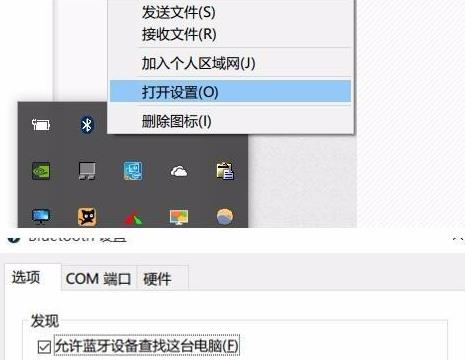
2、随后右击屏幕左下角的Win进入“设备管理器”,双击蓝牙图标来展开子目录,打开每一个子项,如果新出现的对话框中有“电源管理”的选项,就选“允许计算机关闭此设备以节约电源”击确定。
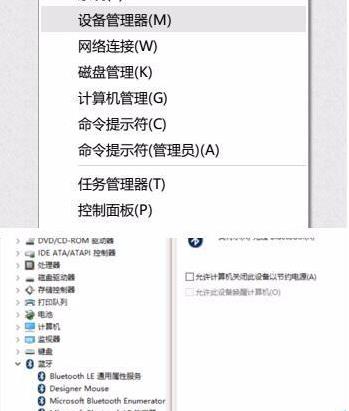
3、在设备管理器中双击打开“网络适配器”,打开出现的子项,如果有“电源管理”选项卡,则反选“允许计算机关闭此设备以节约电源”。
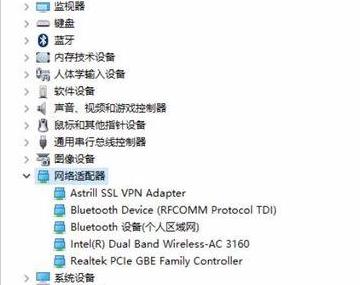
4、继续在设备管理器双击“人体学输入设备”双击打开全部的子项,如果新出现的对话框有“电源管理”选项卡,就选“允许计算机关闭此设备以节约电源”选项,并选中“允许此设备唤醒计算机”。
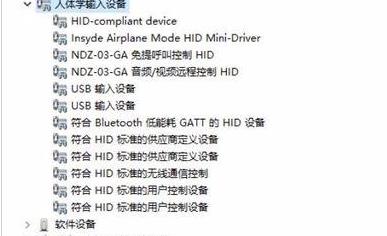
5、最后就在设备管理器中双击“鼠标和其他指针设备”和“通用串行总线控制器”下面的全部子项,然后根据上方的操作继续操作下去。
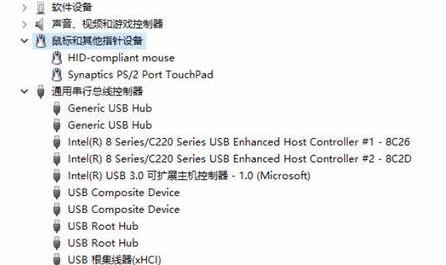
以上就是win11蓝牙鼠标经常掉线解决方法。
该文章是否有帮助到您?
常见问题
- monterey12.1正式版无法检测更新详情0次
- zui13更新计划详细介绍0次
- 优麒麟u盘安装详细教程0次
- 优麒麟和银河麒麟区别详细介绍0次
- monterey屏幕镜像使用教程0次
- monterey关闭sip教程0次
- 优麒麟操作系统详细评测0次
- monterey支持多设备互动吗详情0次
- 优麒麟中文设置教程0次
- monterey和bigsur区别详细介绍0次
系统下载排行
周
月
其他人正在下载
更多
安卓下载
更多
手机上观看
![]() 扫码手机上观看
扫码手机上观看
下一个:
U盘重装视频












